
Mesmo com o melhor plano de smartphone e toneladas de dados, sempre há um limite. Se você deseja visualizar a mídia enquanto está em trânsito, aprender a baixar programas da Netflix em seu dispositivo Android é a melhor maneira de assistir a filmes e programas off-line. As instruções no artigo se aplicam a smartphones e tablets com Android 4.4.2 KitKat ou posterior. Seu tablet pode ser feito por qualquer fabricante, como Samsung, Google, Asus, etc.
Como baixar filmes da Netflix
Primeiro, você precisa instalar o aplicativo Netflix, que pode ser baixado da Google Play Store. Depois de instalado, as etapas para baixar filmes são as mesmas, independentemente do tipo de dispositivo que você usa:
-
Inicie o aplicativo Netflix e faça login em sua conta Netflix. Se você acabou de instalar ou atualizar o aplicativo Netflix, verá uma mensagem que informa para procurar pelo Seta para baixo ao lado dos títulos que você deseja baixar e assistir off-line.
-
Tocar Transferências na parte inferior da tela para ir para a tela de downloads e toque em Encontre algo para baixar para ver todos os programas de TV e filmes disponíveis para download.
-
Ao selecionar um programa ou filme no aplicativo Netflix, toque no Seta para baixo na página de descrição do filme ou ao lado de episódios individuais.
-
Tocar Transferências na parte inferior da tela para localizar o programa ou filme que você acabou de baixar.
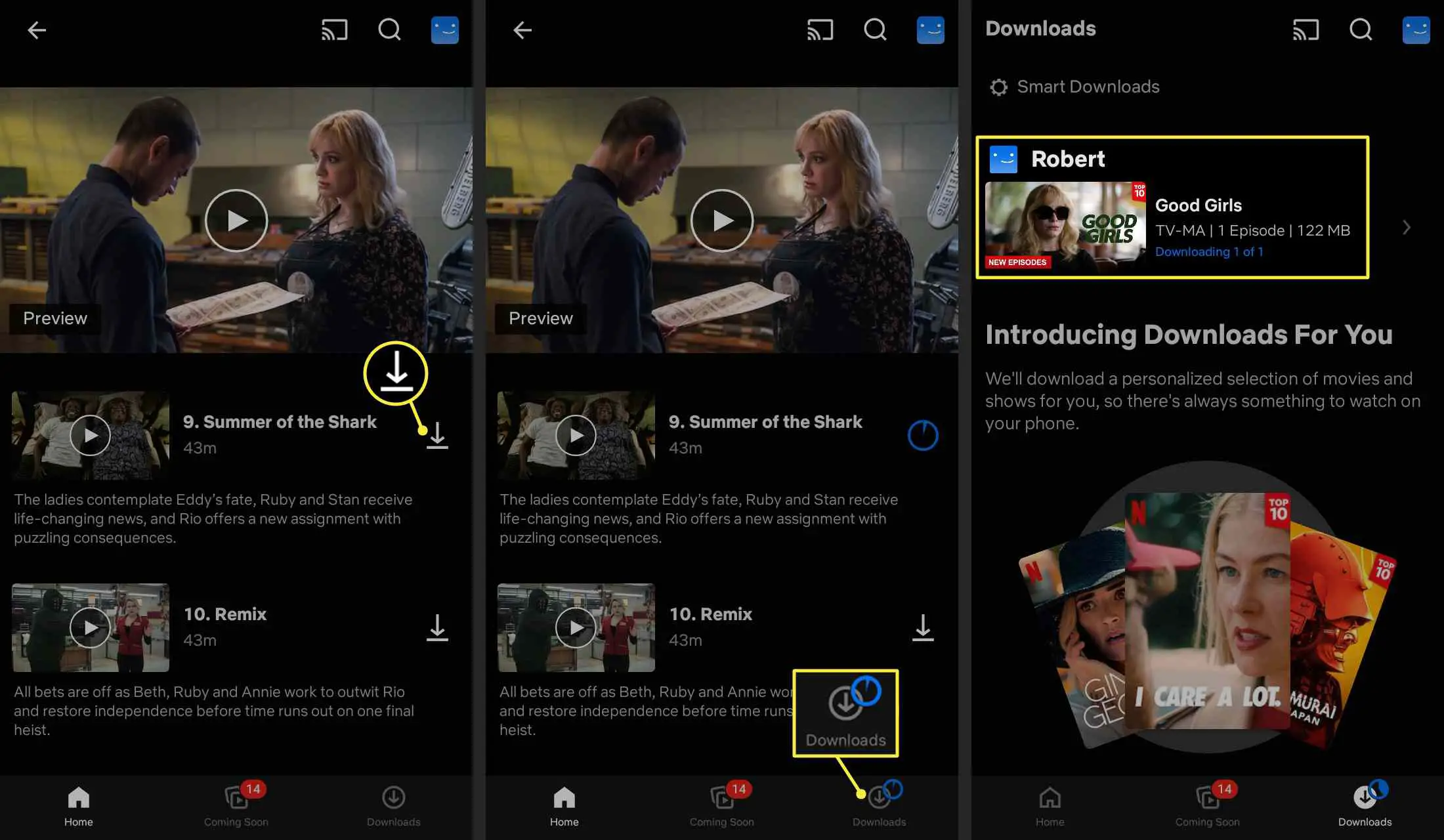
Os downloads da Netflix permanecem no seu dispositivo por 7 dias. Depois disso, você terá que baixar novamente o programa ou filme.
Downloads e downloads inteligentes da Netflix para você
Usando o Smart Downloads, quando você termina de assistir um episódio de uma série, o aplicativo Netflix exclui automaticamente o que você assistiu e baixa o próximo lote para que esteja pronto para começar. Ele só funciona em Wi-Fi, então não usará seus dados quando você não estiver esperando. Os Downloads inteligentes estão ativados por padrão, mas se você quiser ter certeza de que estão ativados ou se deseja desativá-los, vá para seus downloads e toque em Downloads inteligentes na parte superior da tela. Sob Downloads inteligentes você verá uma opção chamada Downloads para você. Se você ativar esse recurso, a Netflix baixará automaticamente os filmes e programas sugeridos para o seu dispositivo com base no seu histórico de exibição e preferências de perfil.
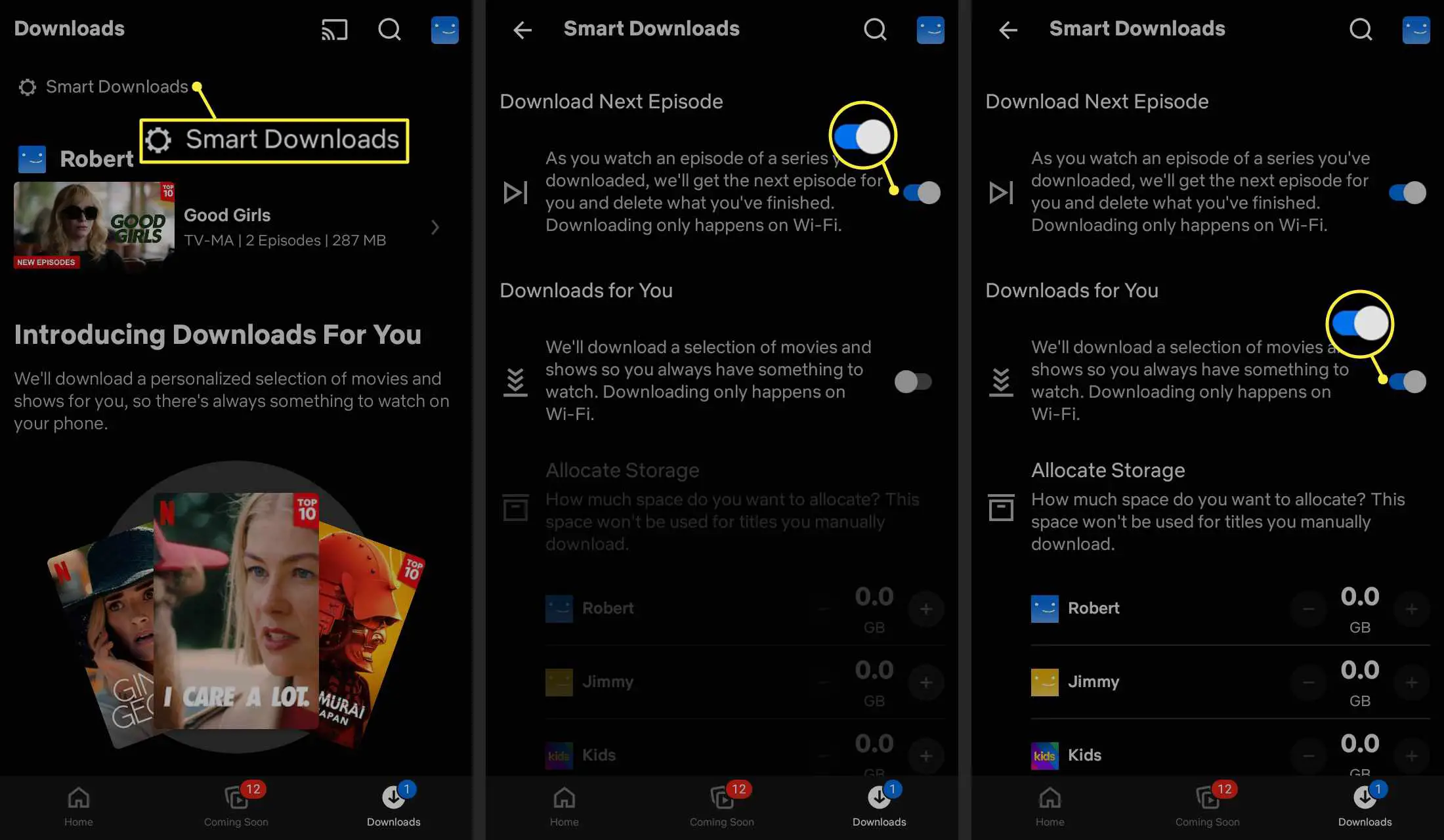
Como excluir downloads do Netflix
Para excluir programas e filmes do seu dispositivo, toque no marca de seleção azul ao lado do título e toque em Excluir download. Para excluir todos os seus downloads de uma vez, toque no seu ícone de perfil no canto superior direito do aplicativo e toque em Configurações do aplicativo > Excluir todos os downloads.
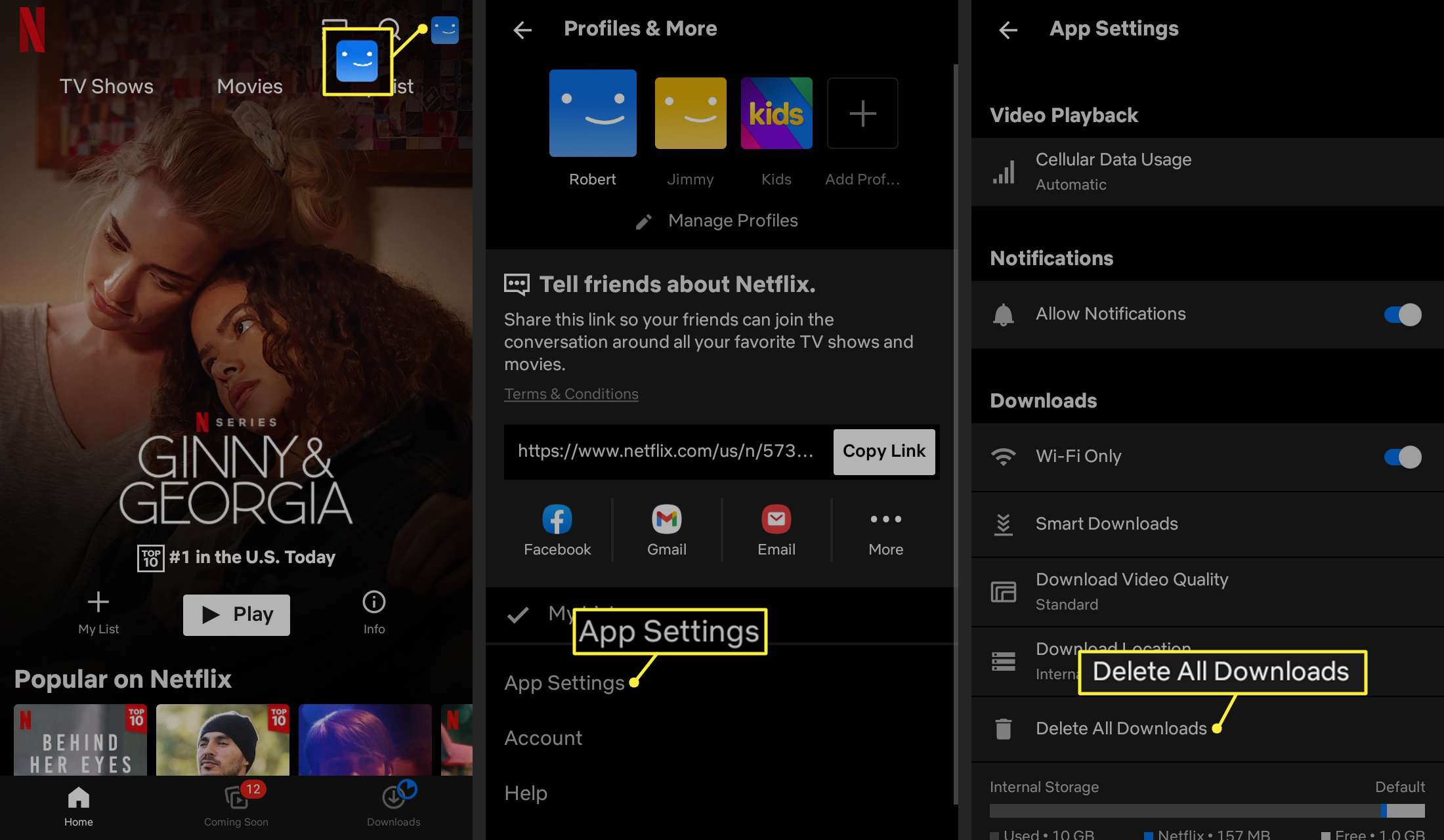
Como alterar as configurações de download do Netflix
Se você deseja alterar a qualidade de vídeo padrão de seus downloads, ou se deseja fazer download de conteúdo usando seus dados móveis, toque em ícone de perfil no canto superior direito do aplicativo Netflix e toque em Configurações do aplicativo.
Se você não consegue baixar filmes e programas da Netflix
Se você seguiu as instruções acima, mas não consegue baixar mídia da Netflix porque não tem essa opção, há duas coisas a considerar:
- Você está executando uma versão compatível do Android? Se você não estiver executando a versão 4.4.2 (KitKat) ou posterior, não poderá baixar programas do Netflix.
- Alguns programas e filmes não estão disponíveis para download e assistir off-line mais tarde. Pode ser que seus favoritos não estejam disponíveis no momento.
